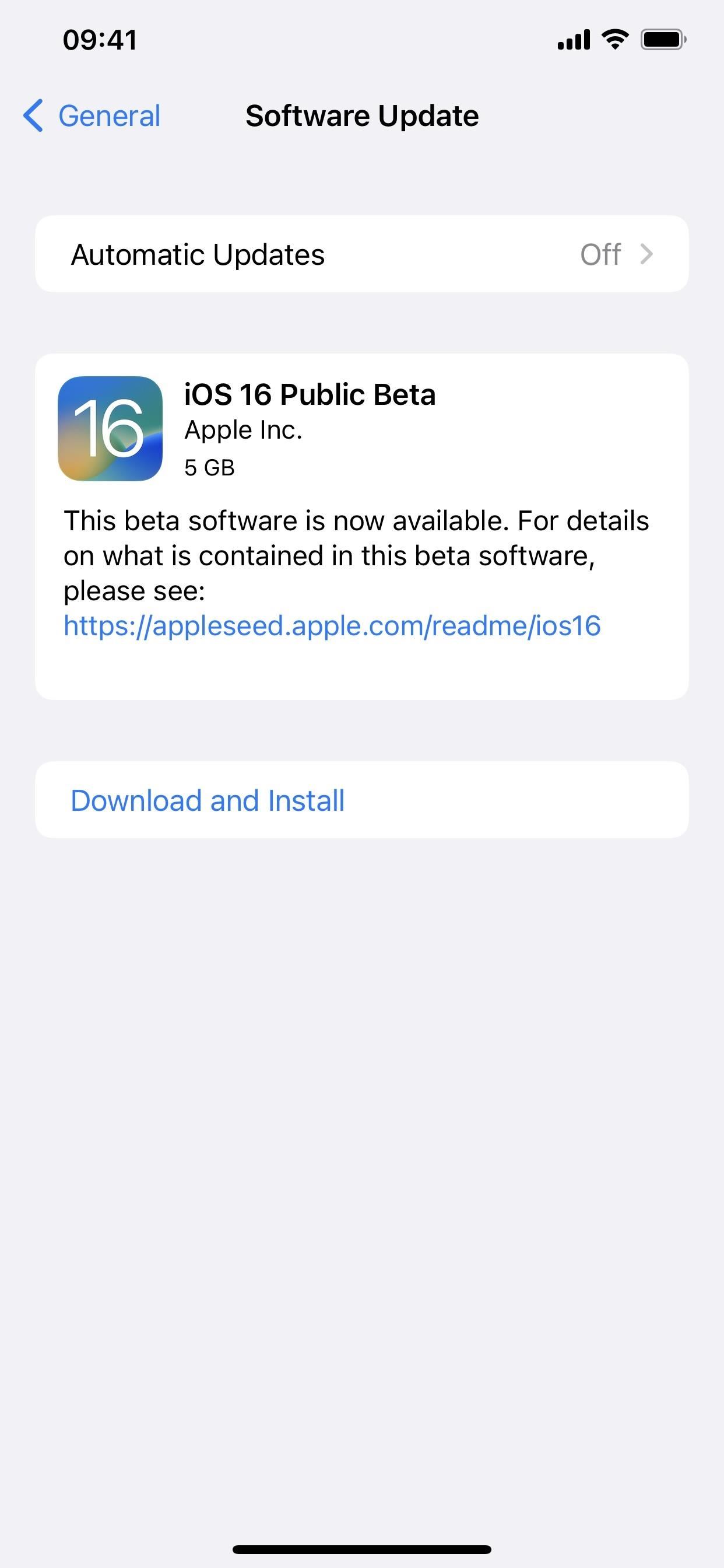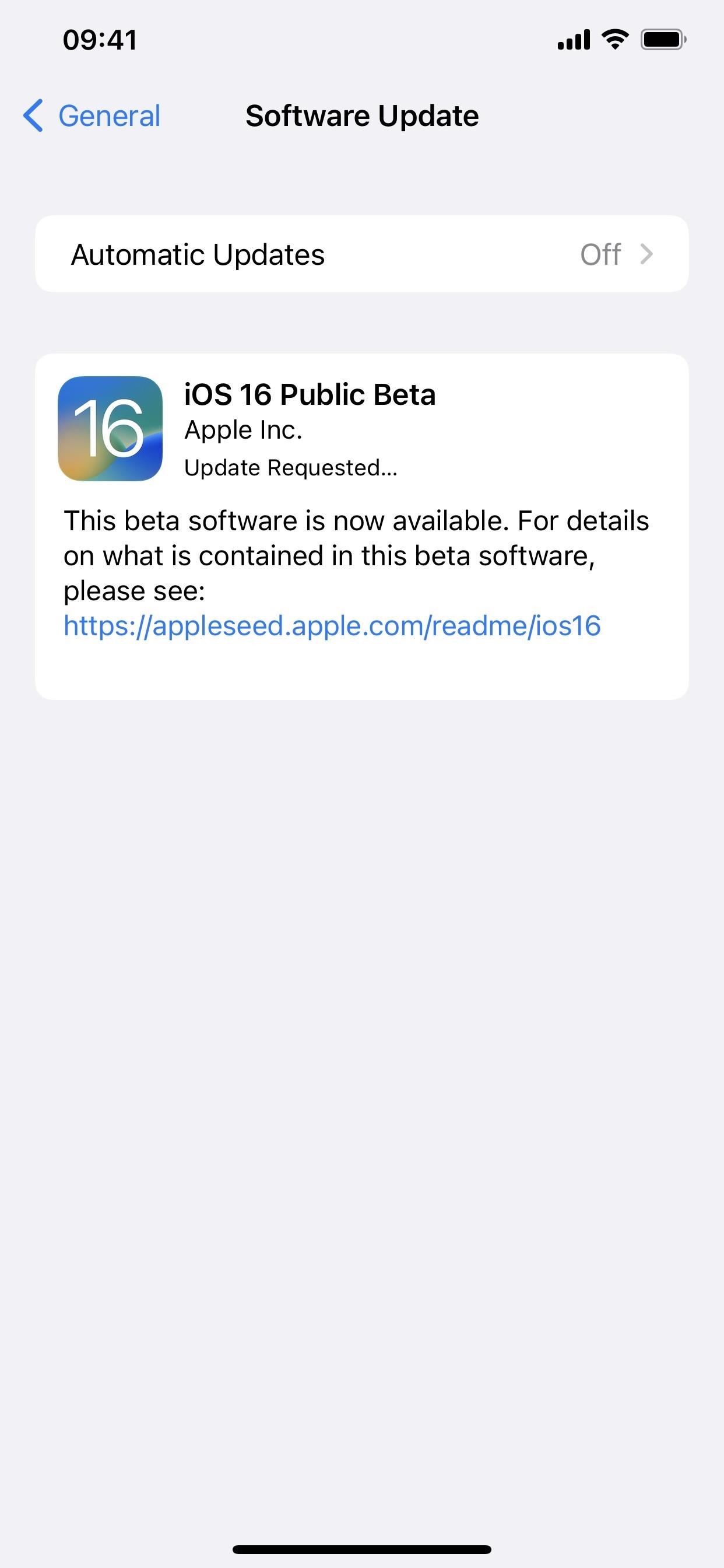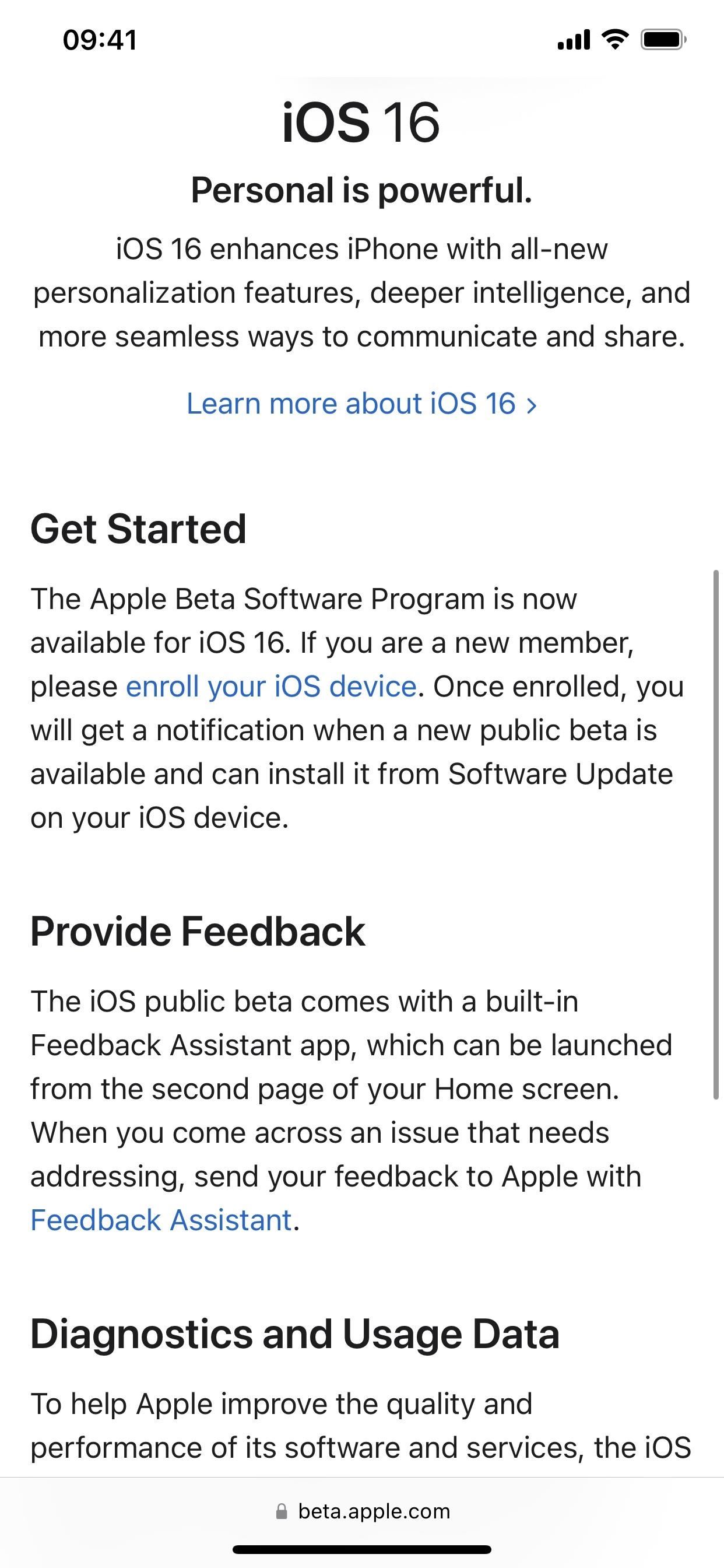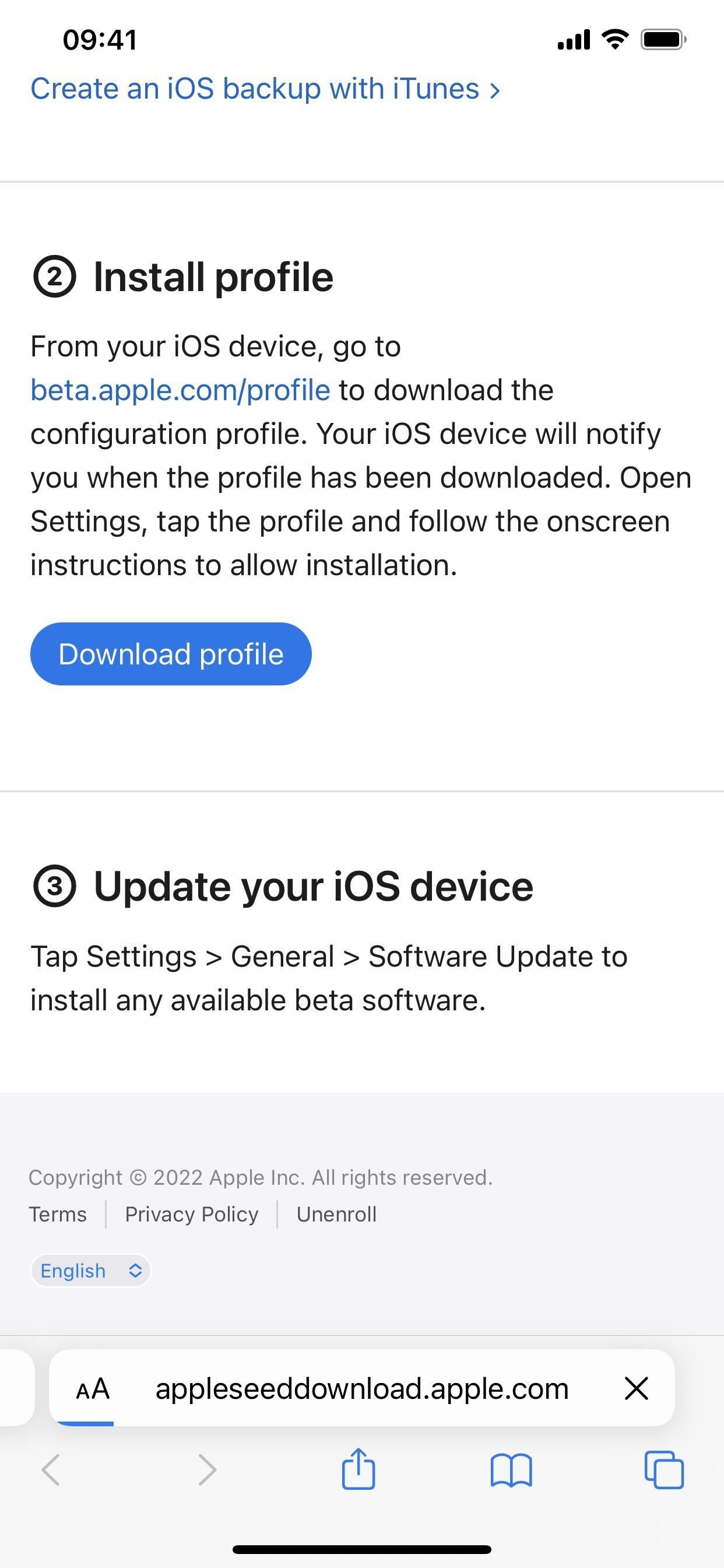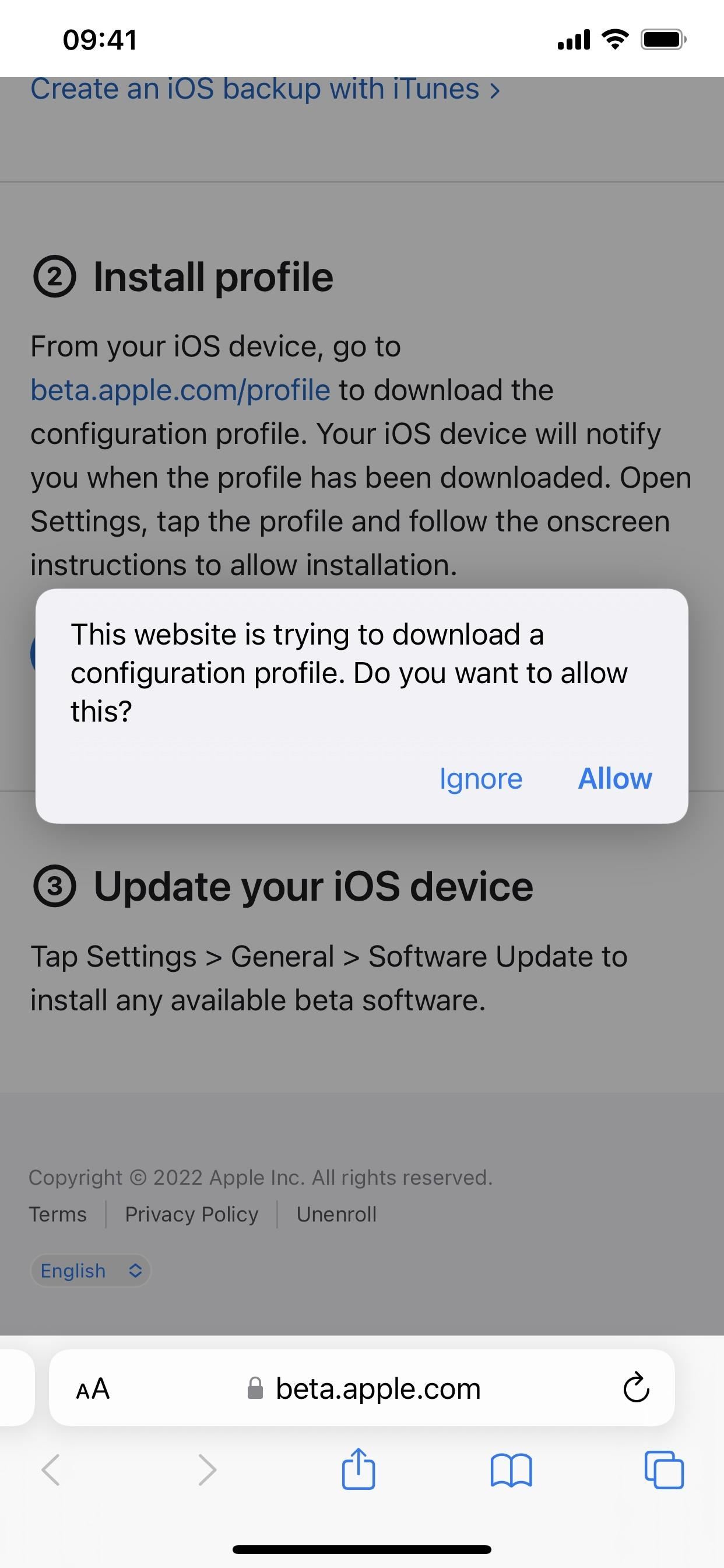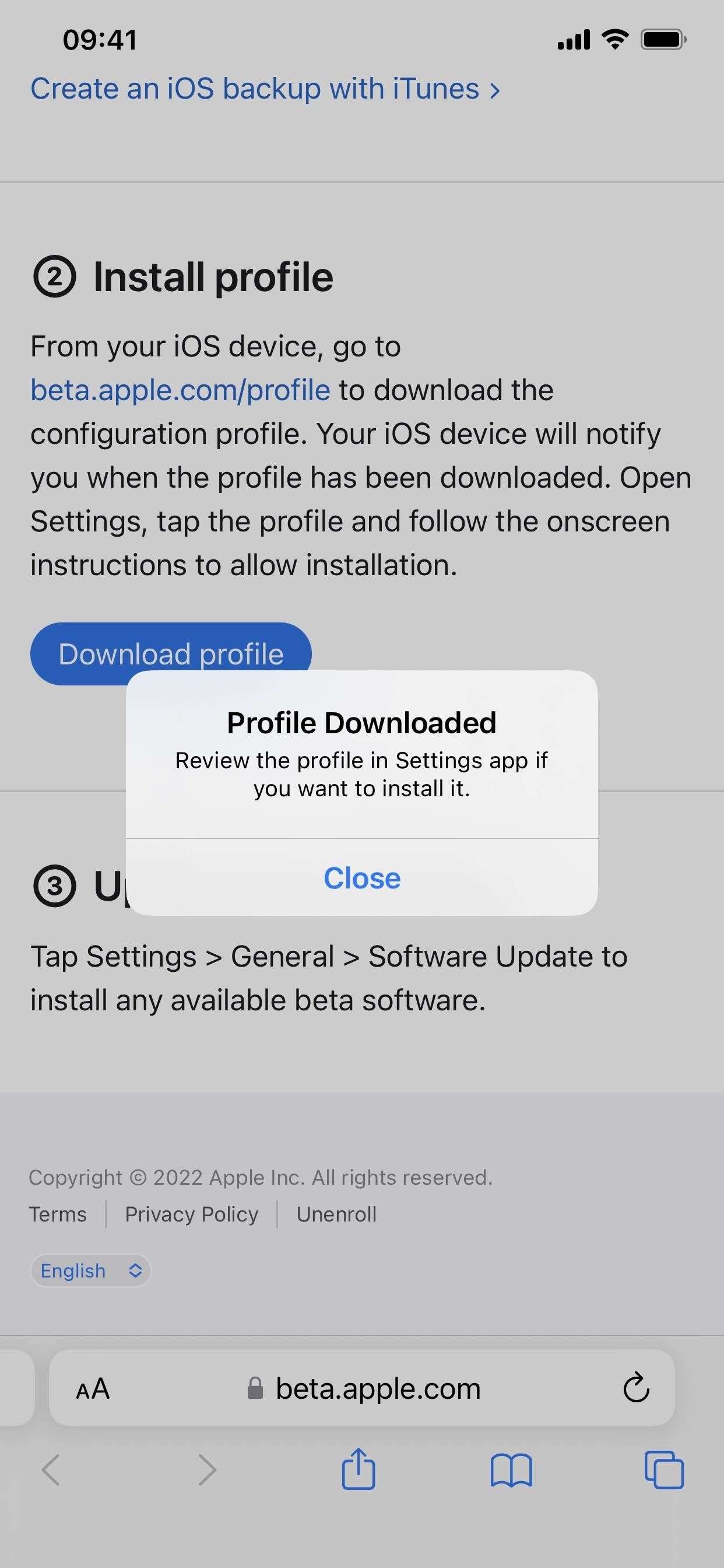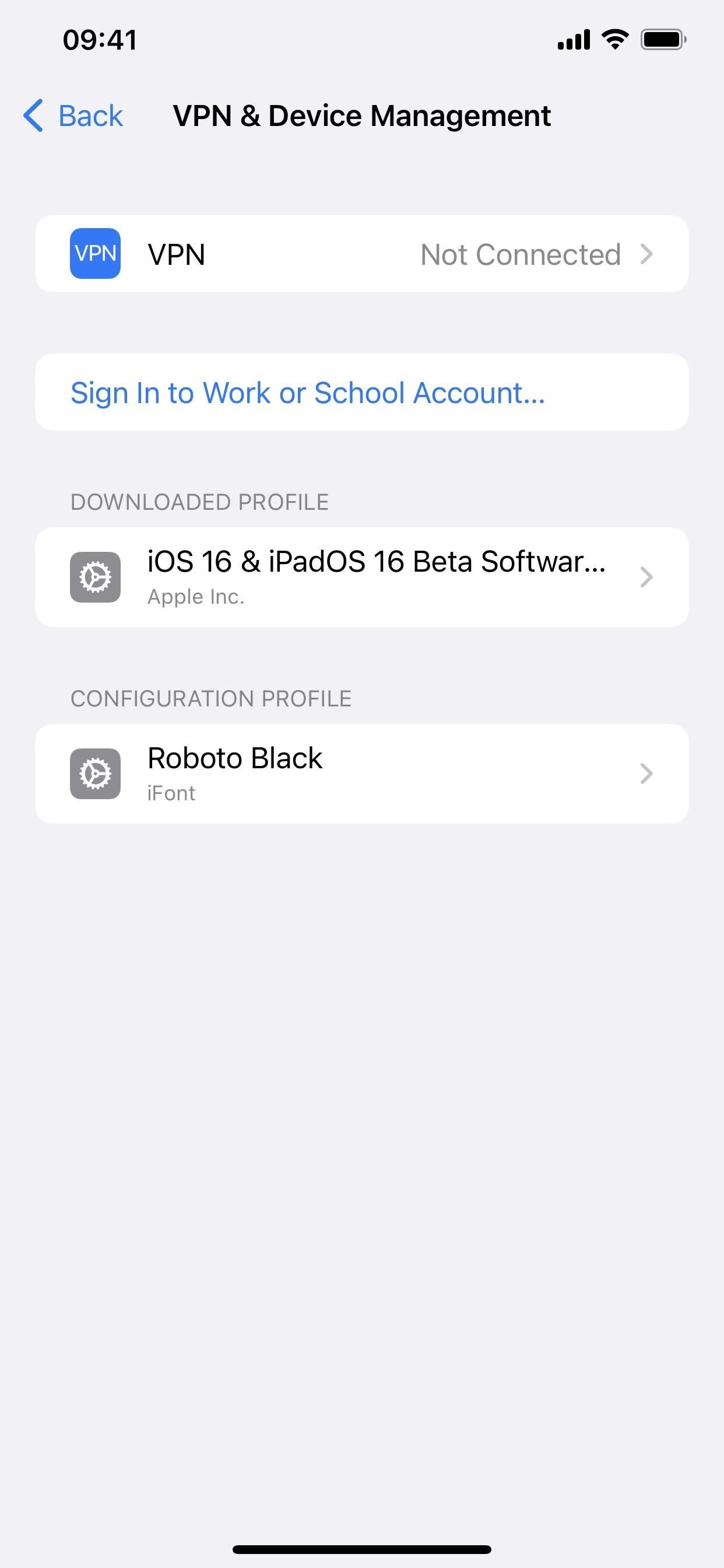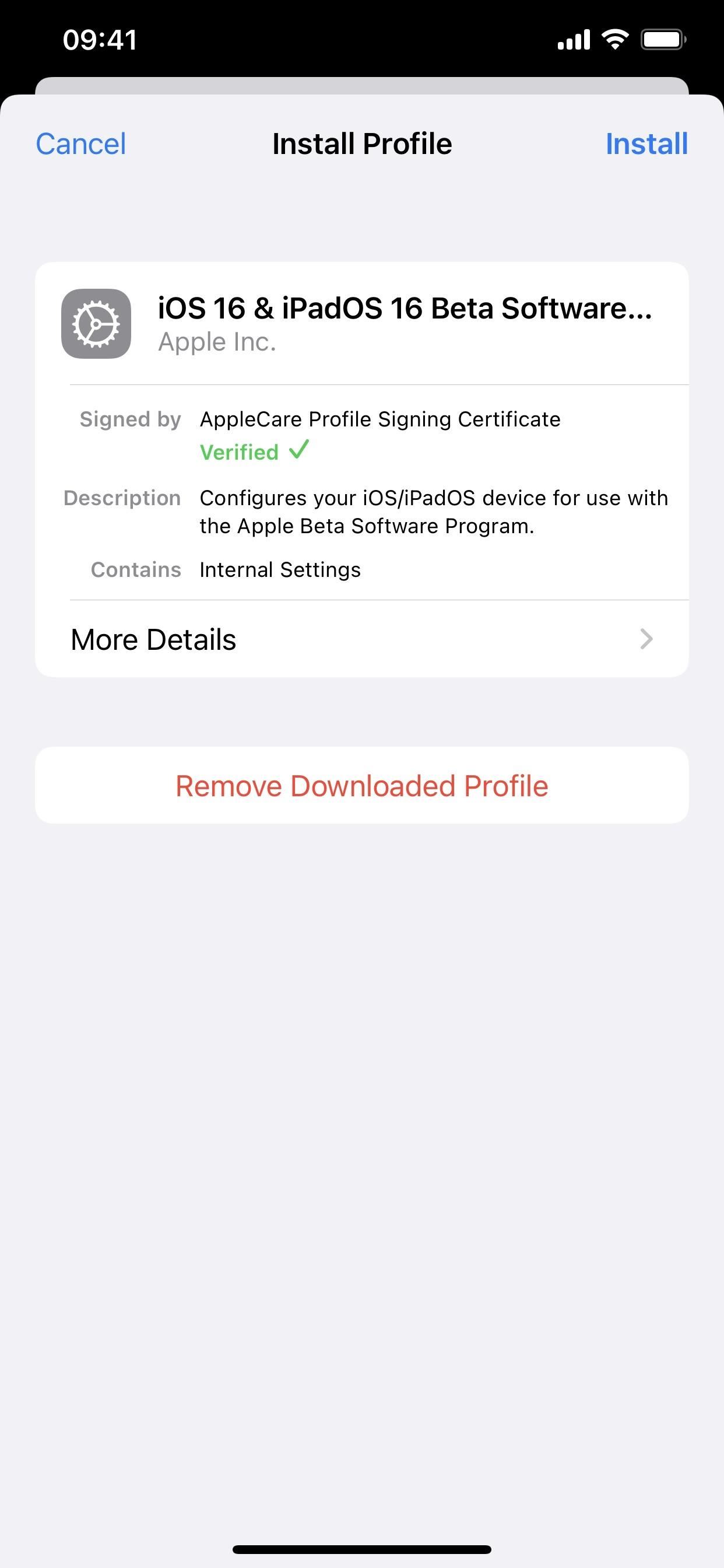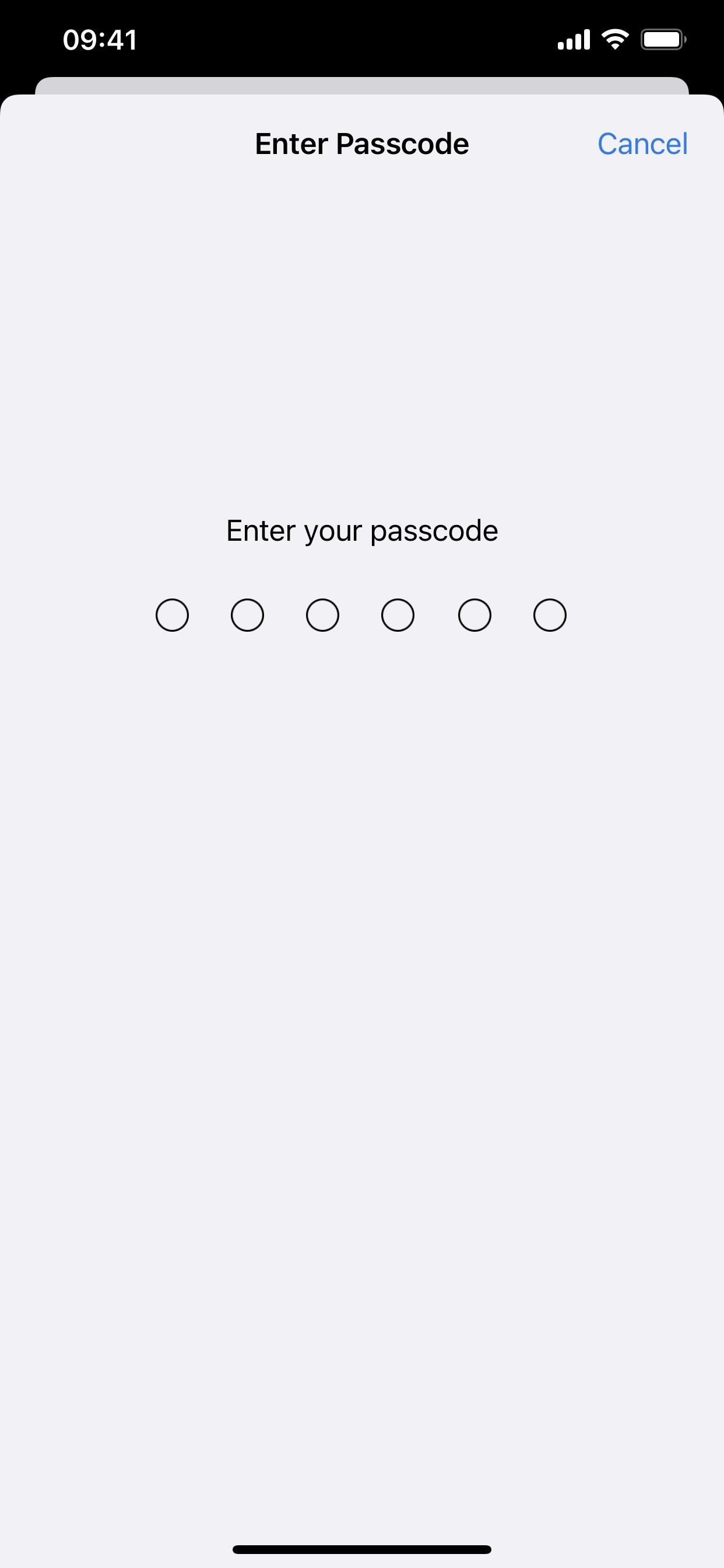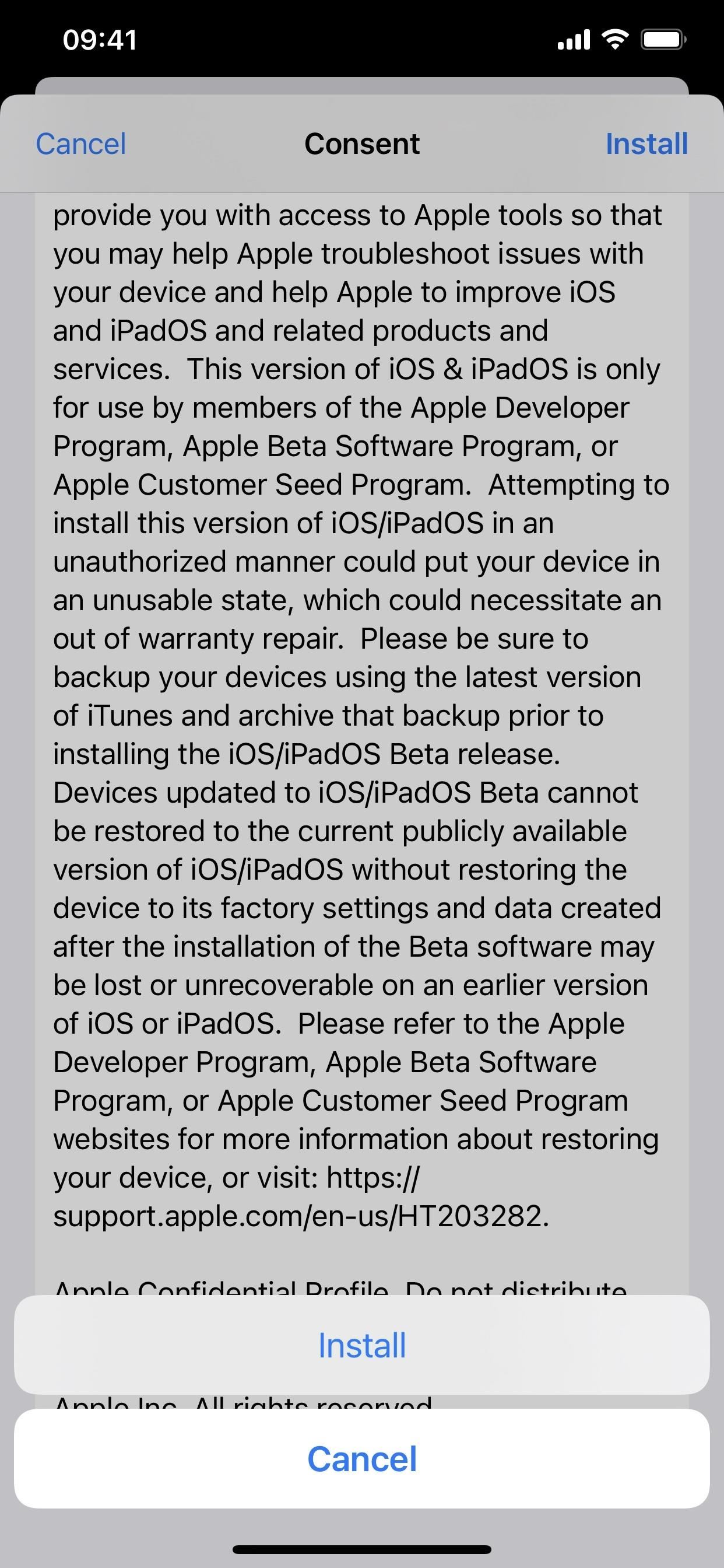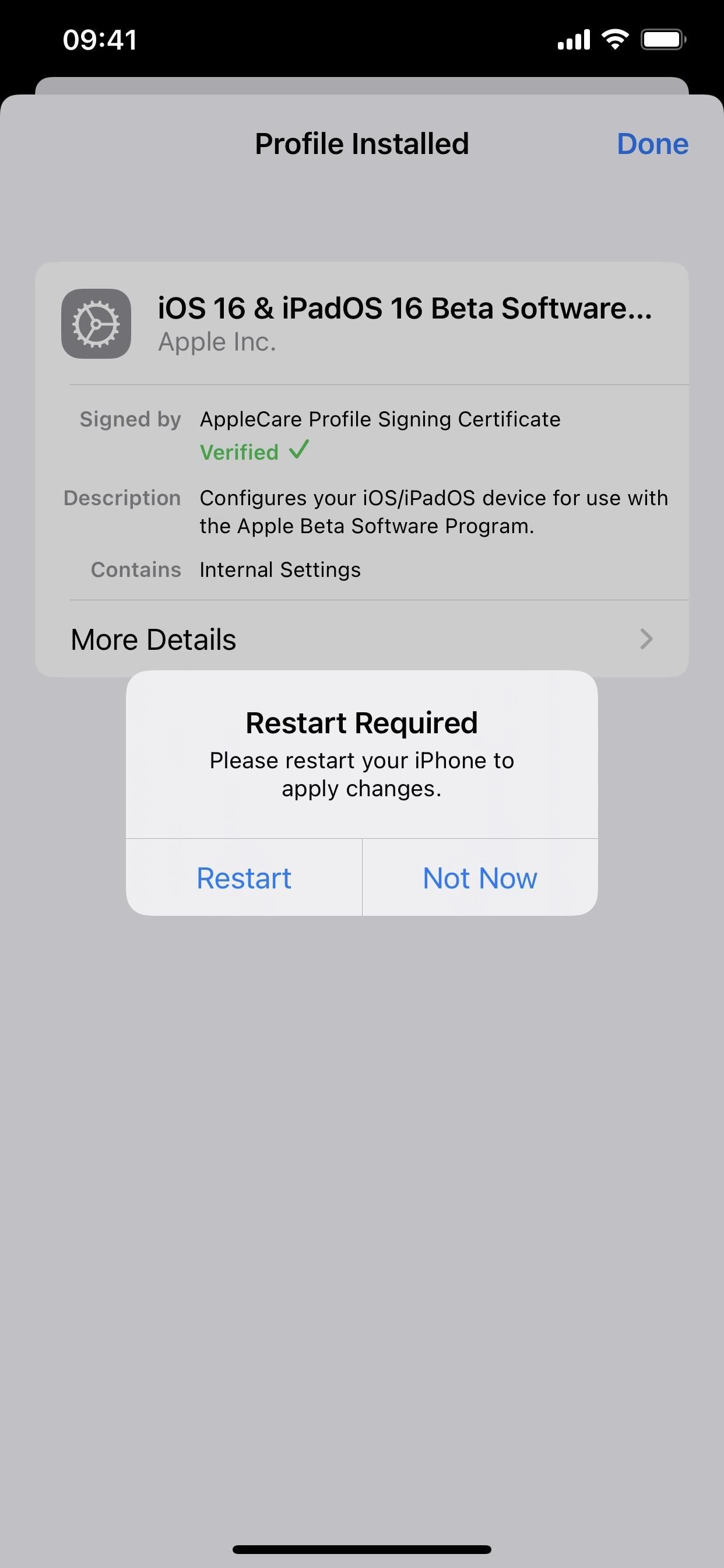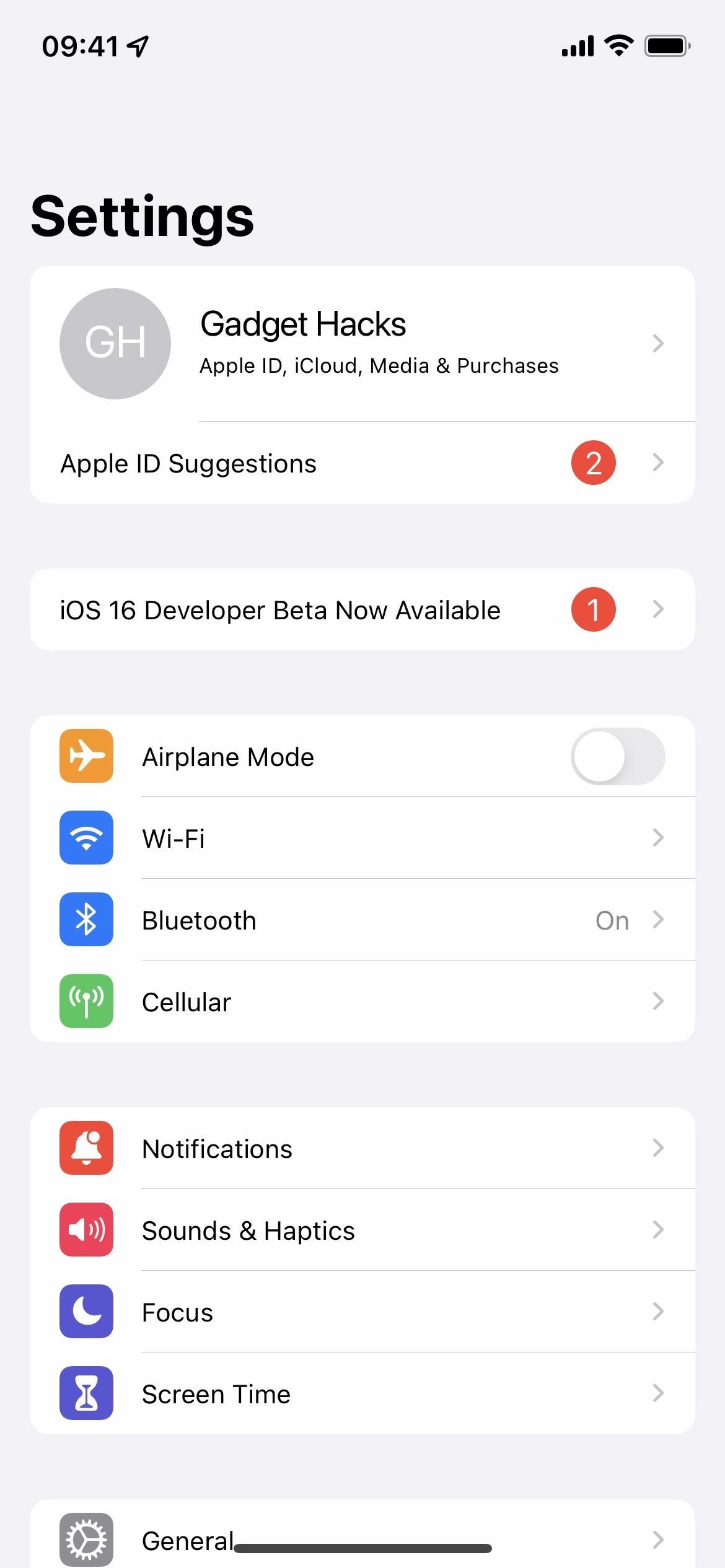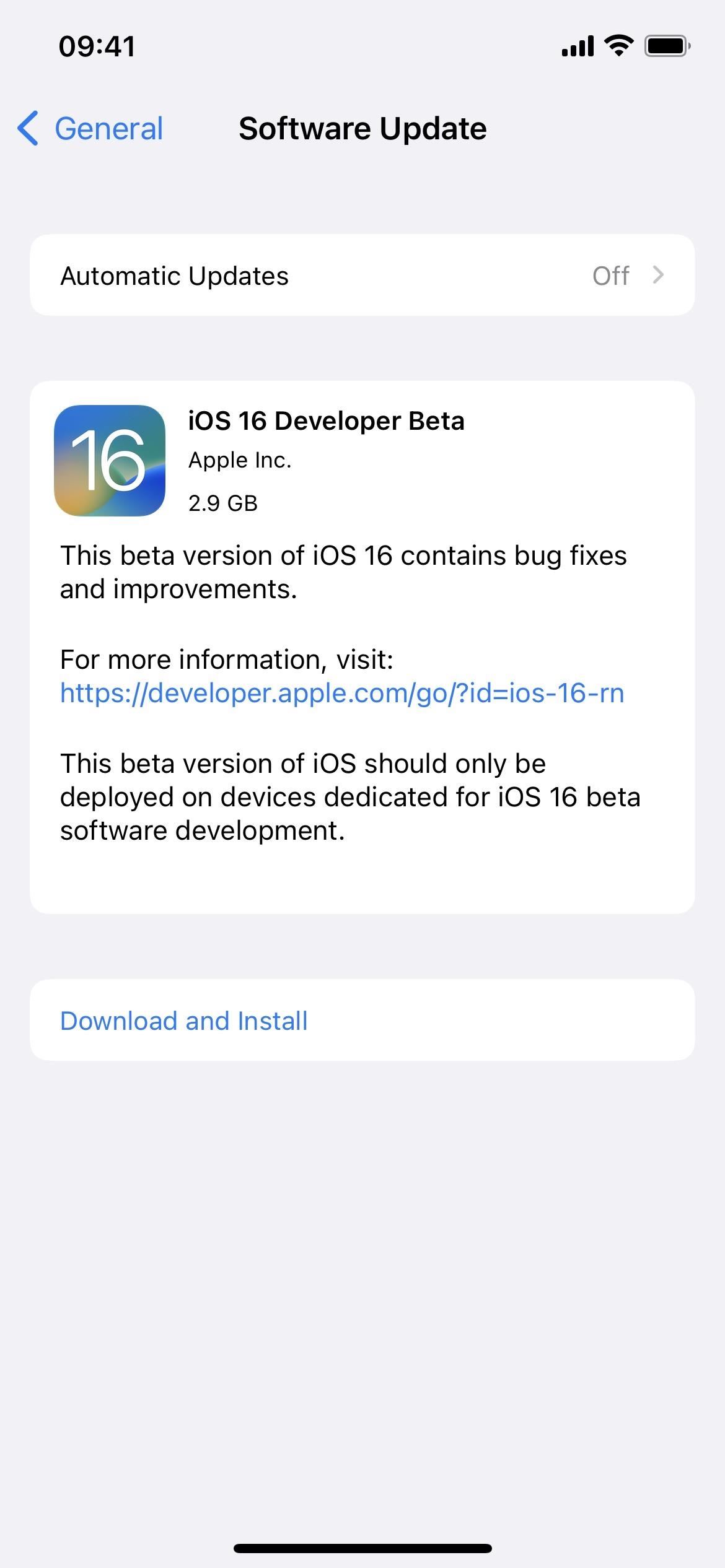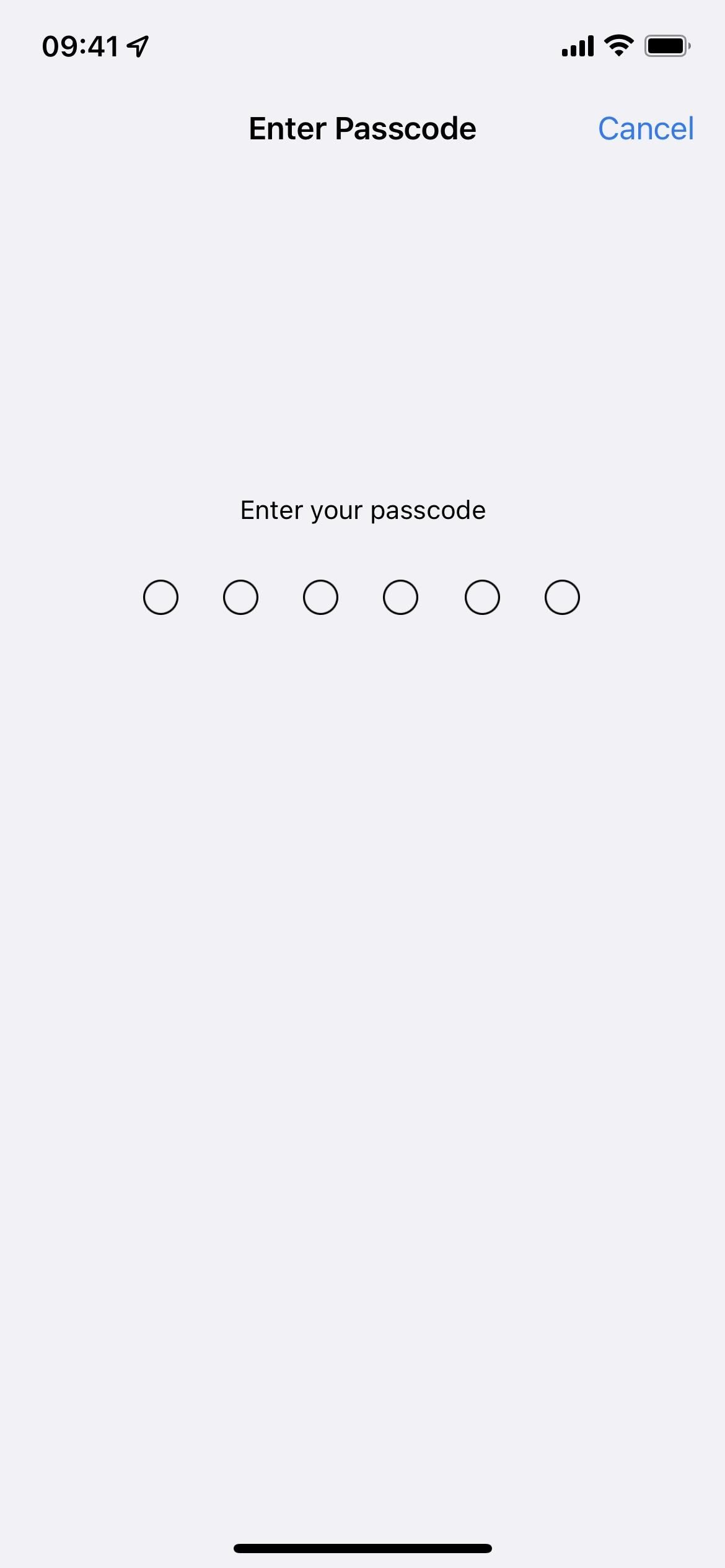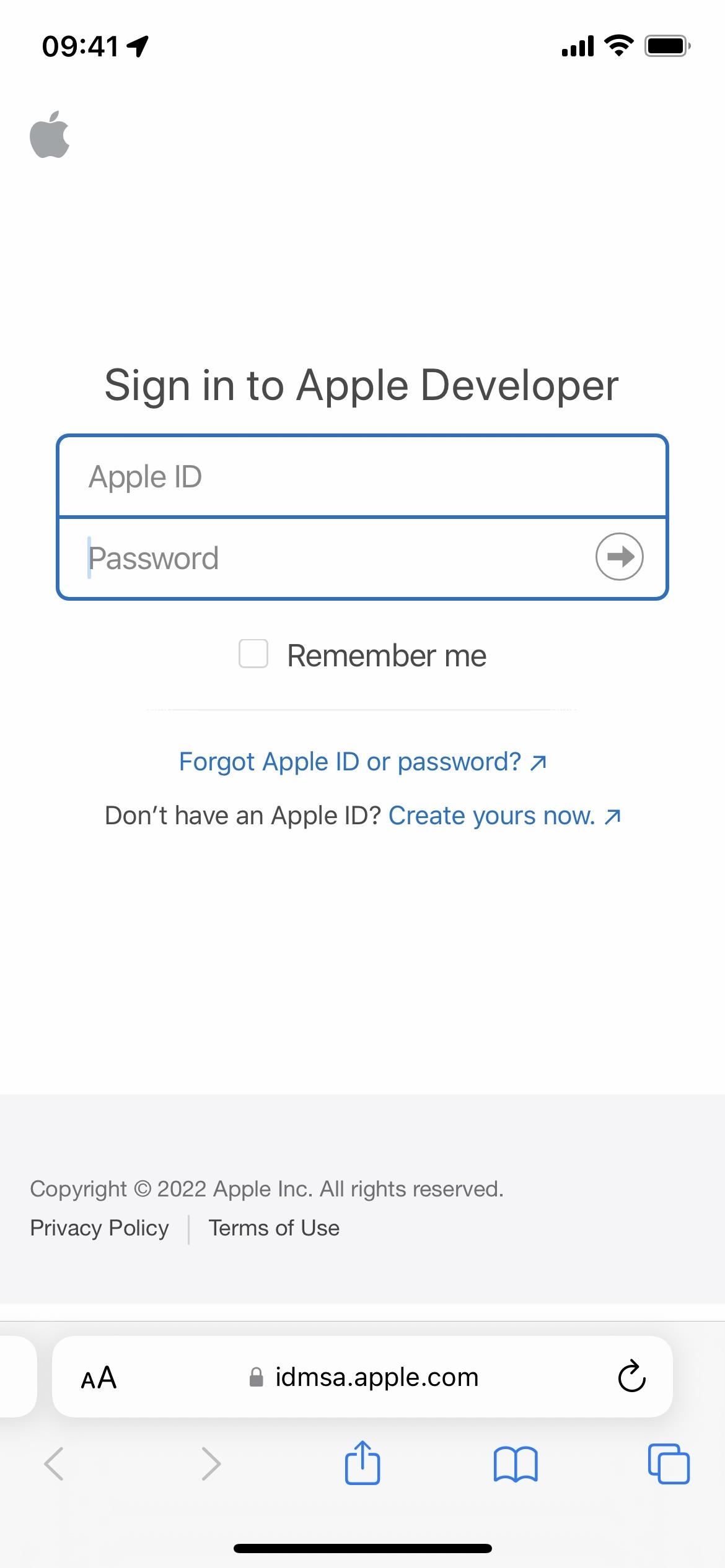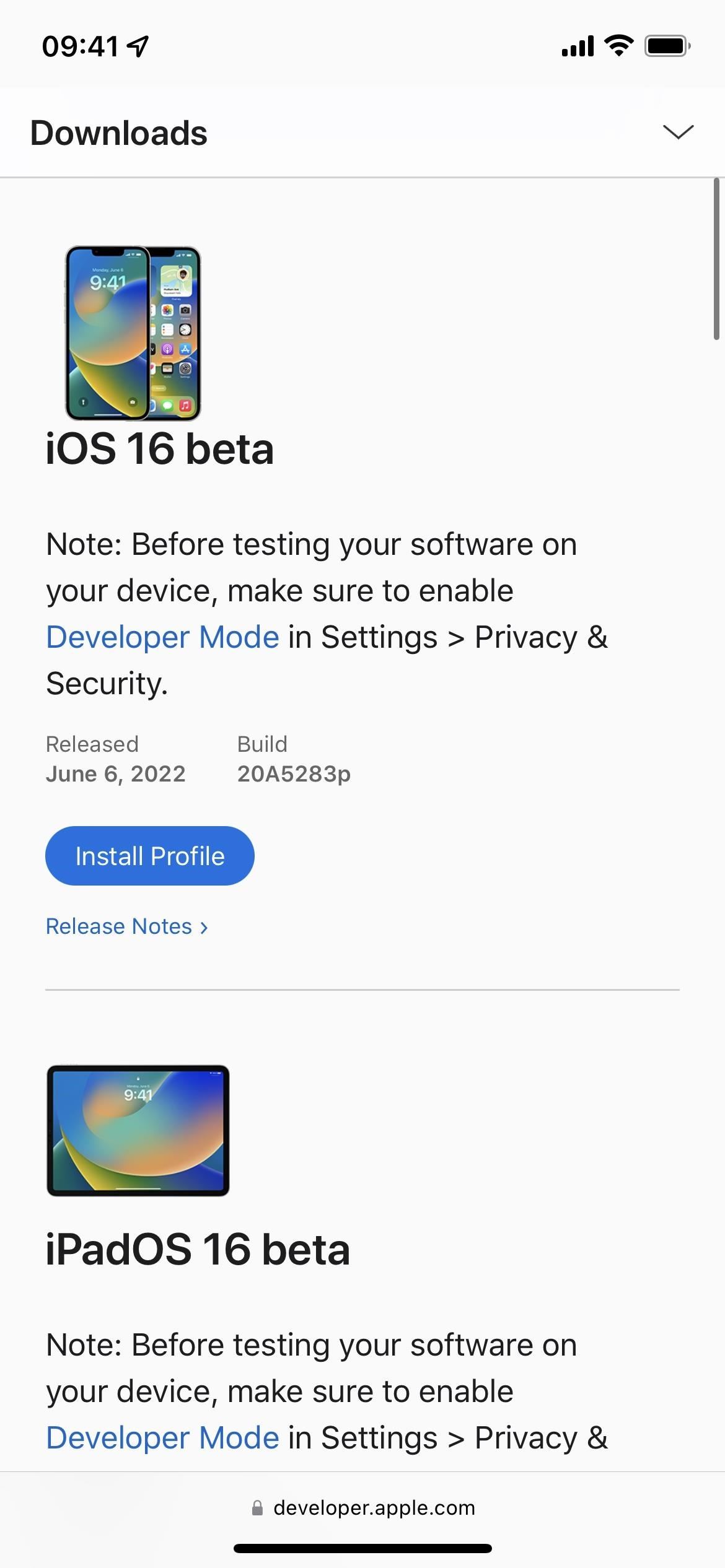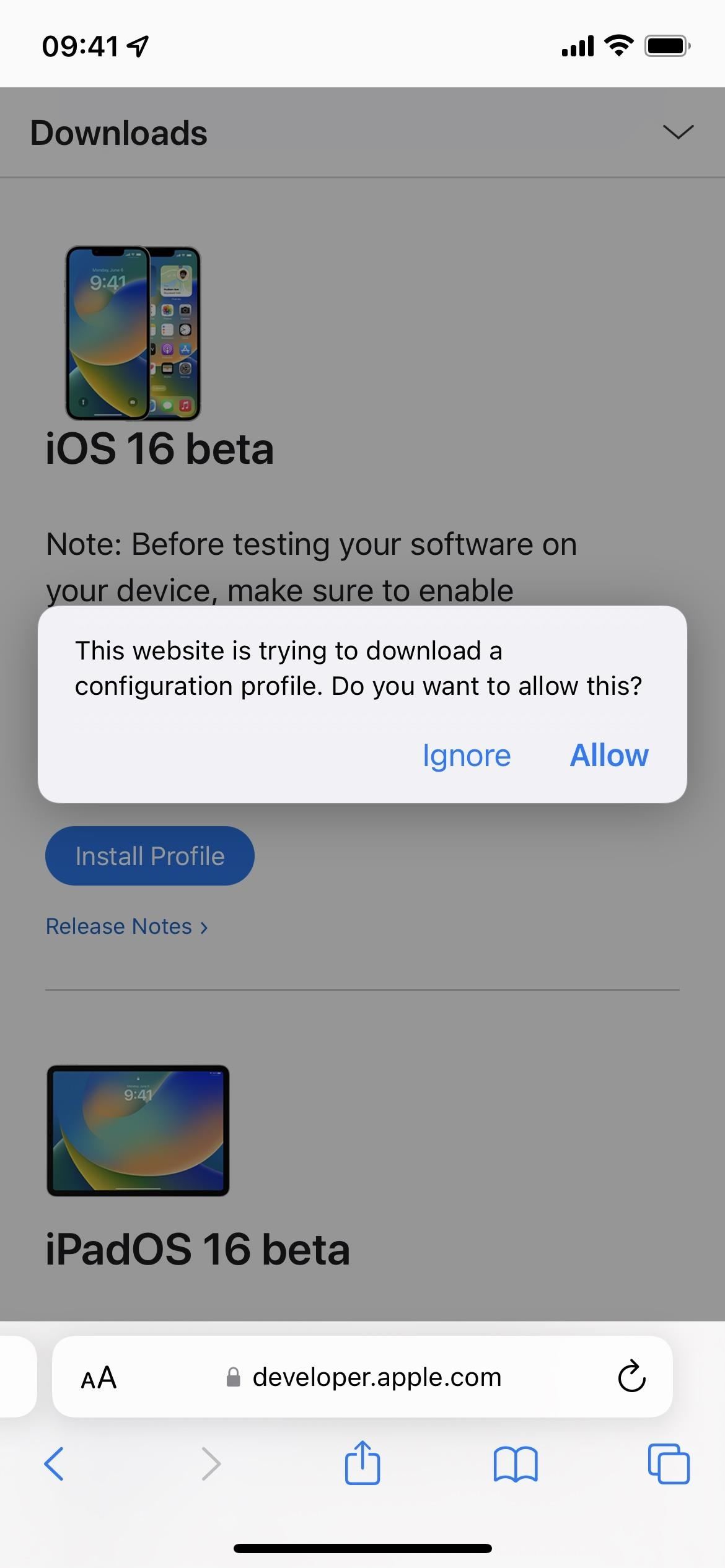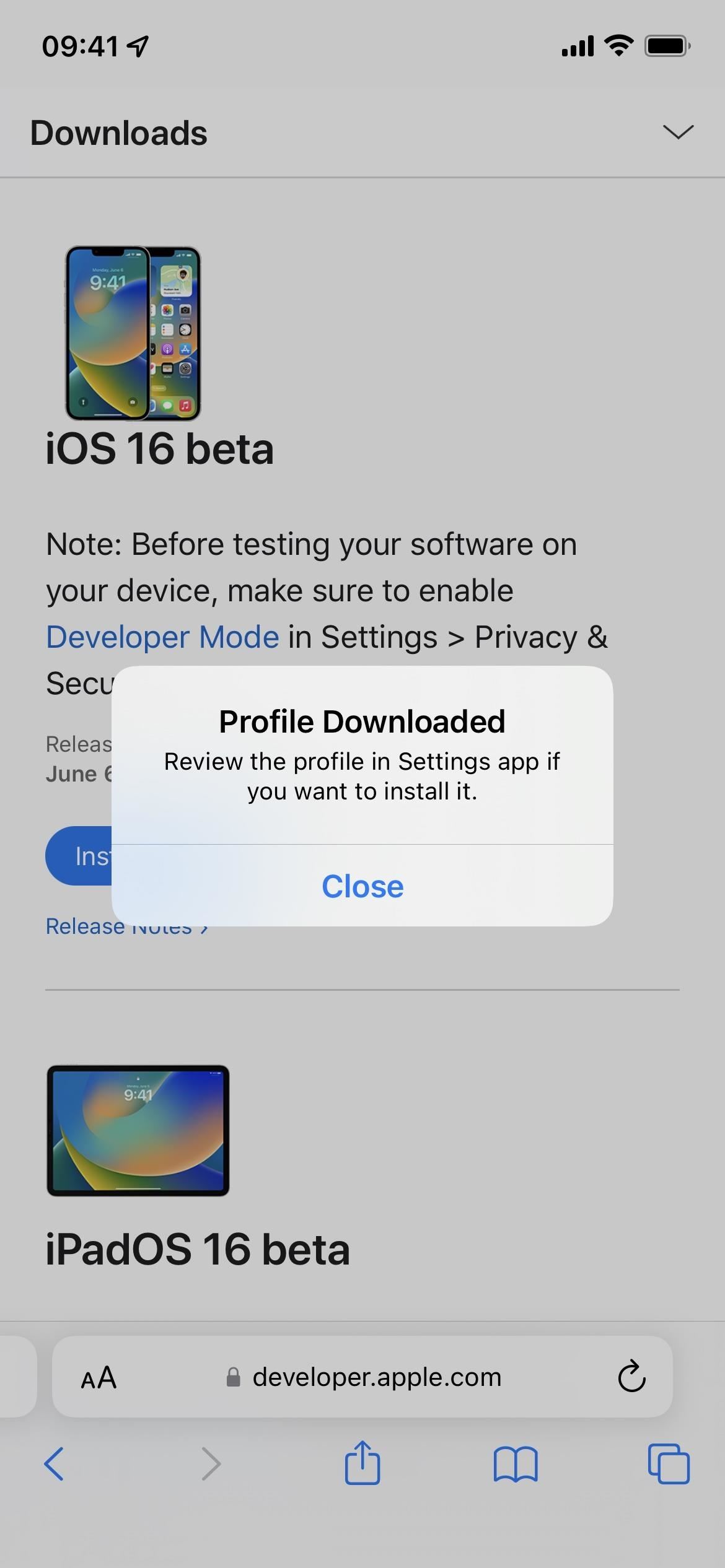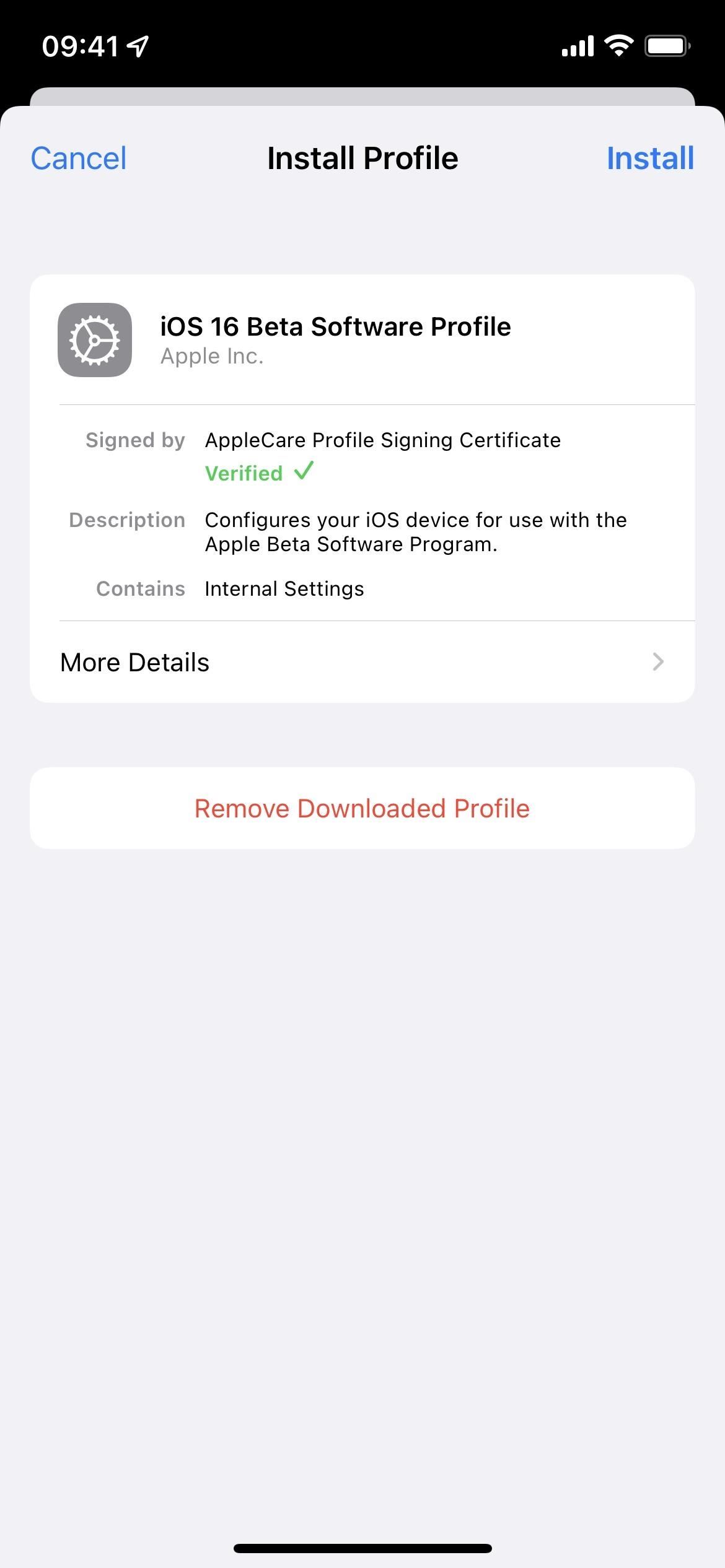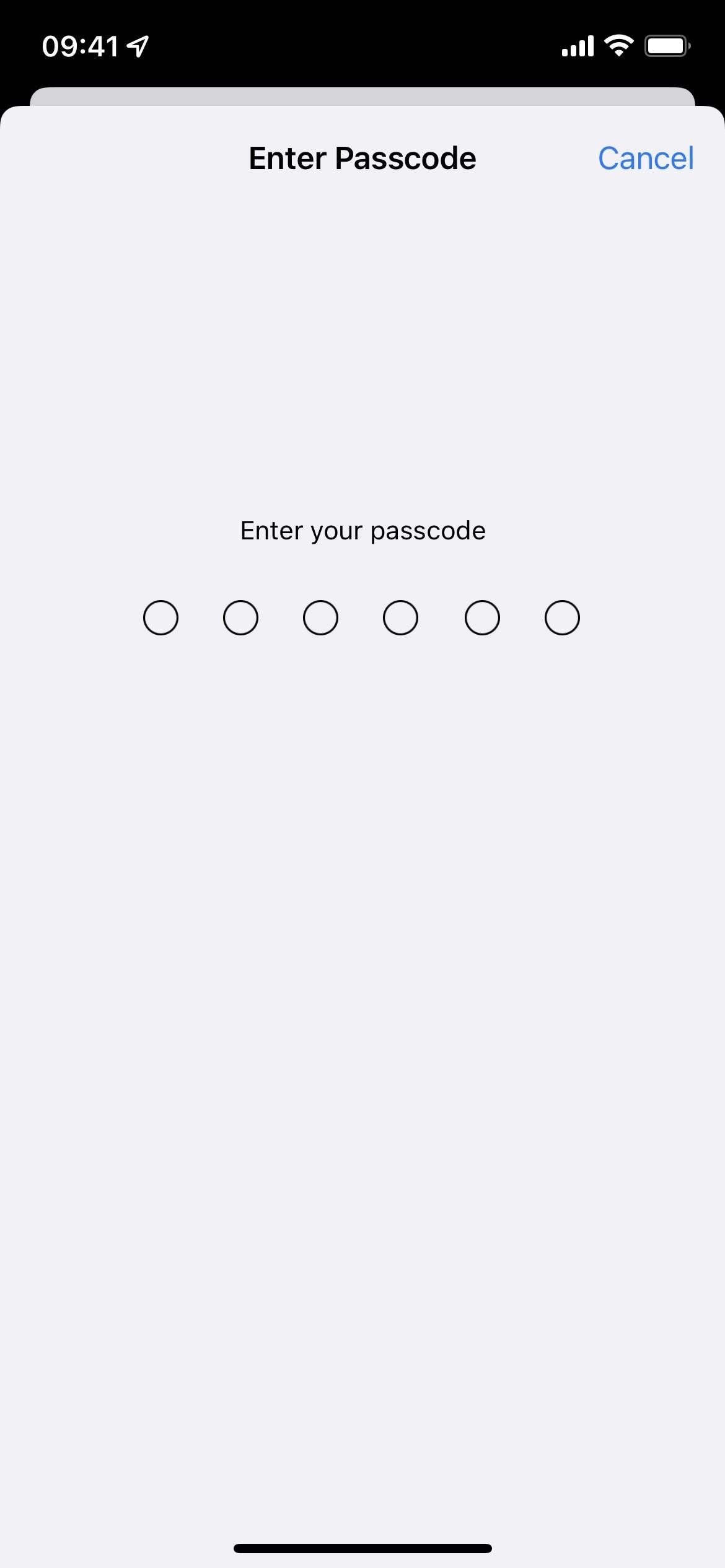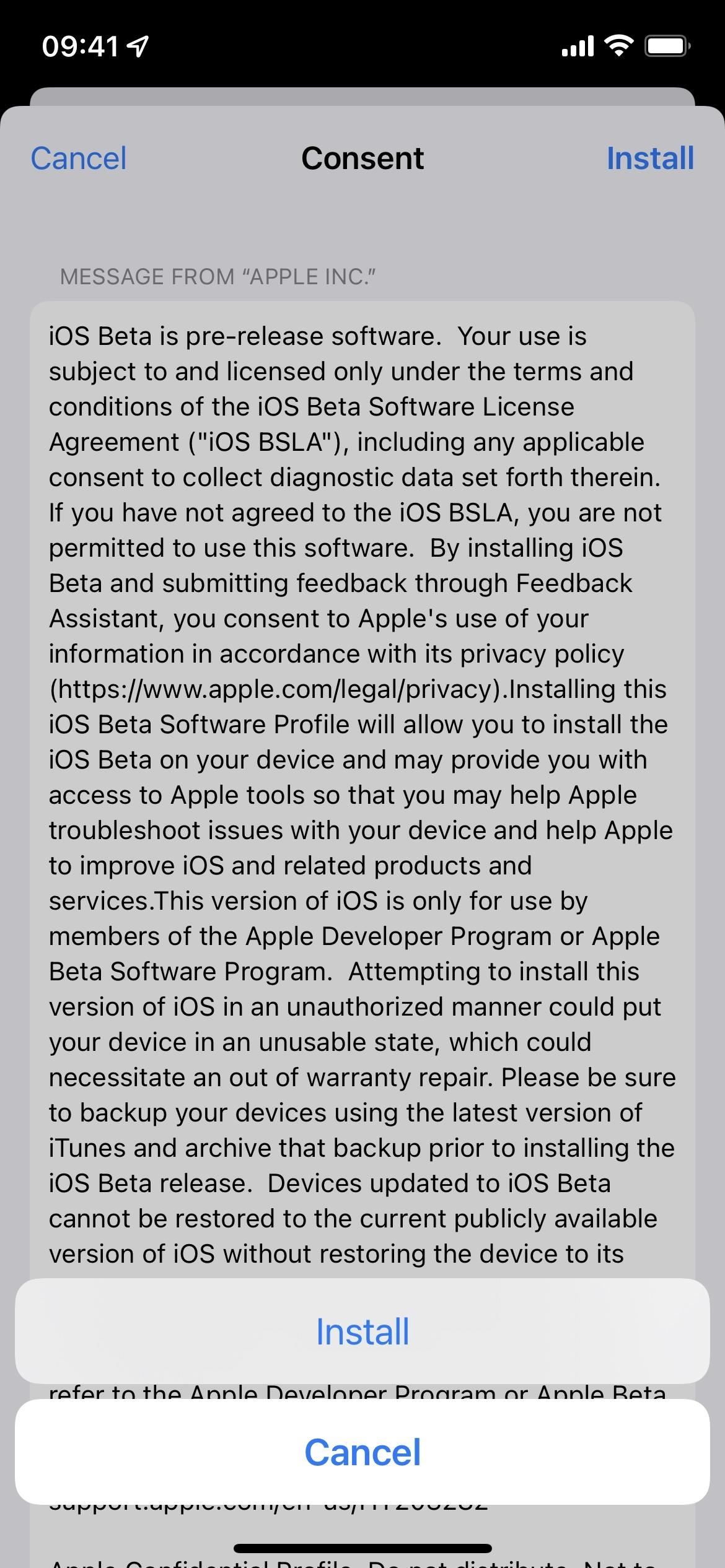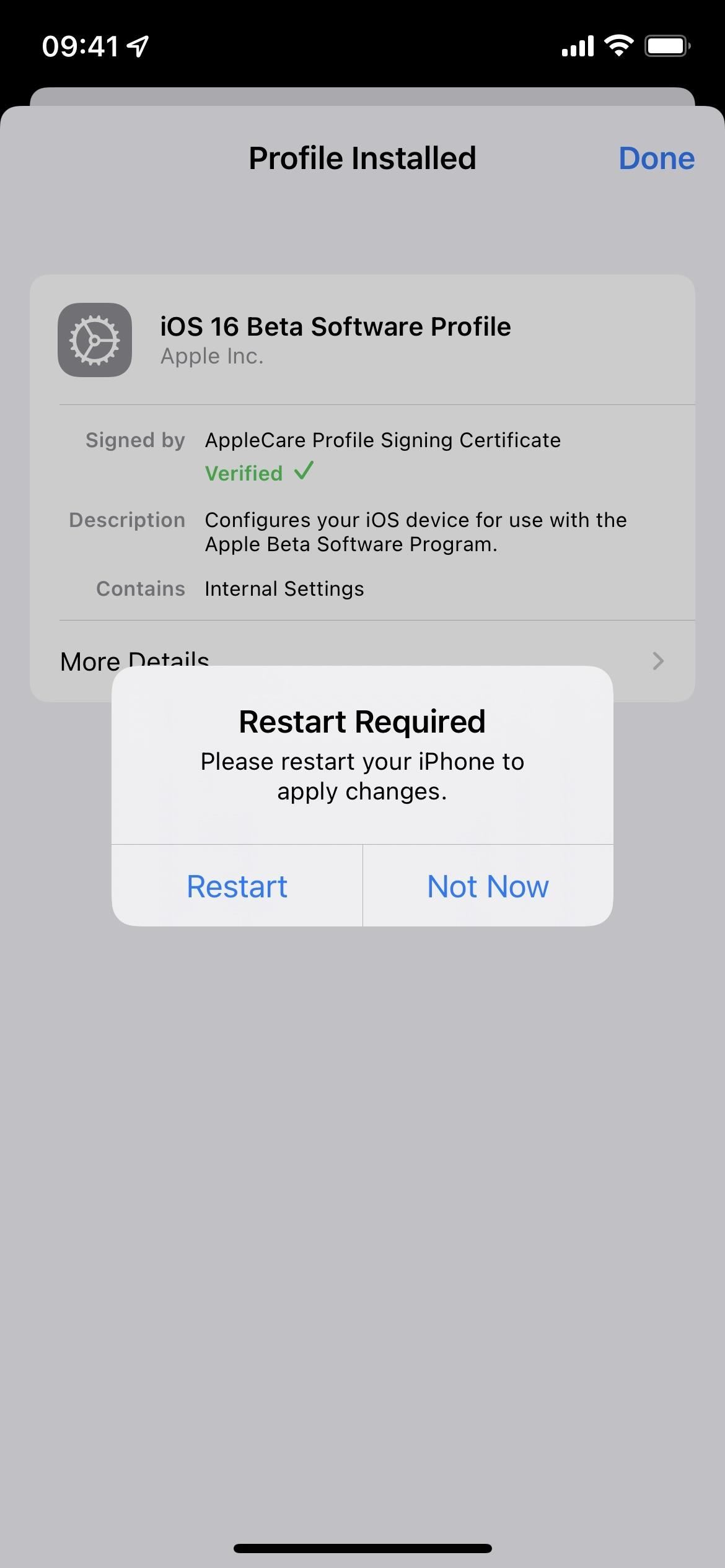La actualización del software iOS 16.4 de Apple para iPhone está actualmente en proceso, y puede probar todas las próximas funciones nuevas siempre que esté de acuerdo con ejecutar el software beta en su iPhone.
Desde el 12 de septiembre de 2022, cuando se lanzó iOS 16 por primera vez, Apple lanzó nueve actualizaciones de software adicionales de iOS 16 que nos trajeron actualizaciones esenciales como actividades en vivo y desplazamiento a fragmentos de texto , y nuevas funciones como Apple Music Sing , Freeform y Claves de seguridad para Apple ID .
Ahora, Apple está trabajando en su décima actualización, iOS 16.4. La última versión beta de iOS 16.4, Release Candidate (RC), idealmente la versión beta final, se lanzó el martes 21 de marzo. El lanzamiento estable se espera para el 28 de marzo cuando Apple lance su nueva aplicación Apple Music Classical .
Nota: Las instrucciones a continuación también funcionan para iPadOS 16.4 beta , pero
Historial de versiones beta de iOS 16
- 21 de marzo: versión candidata de iOS 16.4 (20E246)
- 15 de marzo: desarrollador de iOS 16.4 y versión beta pública 4 (20E5239b)
- 8 de marzo: iOS 16.4 beta pública 3 (20E5229e)
- 7 de marzo: desarrollador iOS 16.4 beta 3 (20E5229e)
- 29 de febrero: iOS 16.4 beta pública 2 (20E5223e)
- 28 de febrero: iOS 16.4 beta 2 para desarrolladores (20E5223e)
- 17 de febrero: iOS 16.4 beta pública 1 (20E5212f)
- 16 de febrero: beta 1 para desarrolladores de iOS 16.4 (20E5212f)
- 13 de febrero: lanzamiento oficial de iOS 16.3.1 (20D67)
- 23 de enero: lanzamiento oficial de iOS 16.3 (20D47)
- 18 de enero: versión candidata de iOS 16.3 (20D47)
- 11 de enero: iOS 16.3 beta pública 2 (20D5035i)
- 10 de enero: iOS 16.3 beta 2 para desarrolladores (20D5035i)
- 15 de diciembre: iOS 16.3 beta pública 1 (20D5024e)
- 14 de diciembre: beta 1 para desarrolladores de iOS 16.3 (20D5024e)
- 13 de diciembre: lanzamiento oficial de iOS 16.2 (20C65)
- 7 de diciembre: versión candidata de iOS 16.2 (20C65)
- 2 de diciembre: iOS 16.2 beta pública 4 (20C5058d)
- 1 de diciembre: desarrollador de iOS 16.2 beta 4 (20C5058d)
- 30 de noviembre: lanzamiento oficial de iOS 16.1.2 (20B110)
- 16 de noviembre: iOS 16.2 beta pública 3 (20C5049e)
- 15 de noviembre: desarrollador de iOS 16.2 beta 3 (20C5049e)
- 9 de noviembre: iOS 16.2 beta pública 2 (20C5043e)
- 9 de noviembre: lanzamiento oficial de iOS 16.1.1 (20B101)
- 8 de noviembre: desarrollador de iOS 16.2 beta 2 (20C5043e)
- 27 de octubre: iOS 16.2 beta pública 1 (20C5032e)
- 25 de octubre: beta 1 para desarrolladores de iOS 16.2 (20C5032e)
- 24 de octubre: lanzamiento oficial de iOS 16.1 (20B82)
- 18 de octubre: versión candidata de iOS 16.1 (20B79)
- 11 de octubre: desarrollador de iOS 16.1 y beta pública 5 (20B5072b)
- 10 de octubre: lanzamiento oficial de iOS 16.0.3 (20A392)
- 5 de octubre: iOS 16.1 beta pública 4 (20B5064c)
- 4 de octubre: desarrollador iOS 16.1 beta 4 (20B5064c)
- 28 de septiembre: iOS 16.1 beta pública 3 (20B5056e)
- 27 de septiembre: desarrollador de iOS 16.1 beta 3 (20B5056e)
- 22 de septiembre: lanzamiento oficial de iOS 16.0.2 (20A380)
- 21 de septiembre: iOS 16.1 beta pública 2 (20B5050f)
- 20 de septiembre: beta 2 para desarrolladores de iOS 16.1 (20B5050f)
- 15 de septiembre: iOS 16.1 beta pública 1 (20B5045d)
- 14 de septiembre: beta 1 para desarrolladores de iOS 16.1 (20B5045d)
- 14 de septiembre: lanzamiento oficial de iOS 16.0.1 (20A371)
- 12 de septiembre: lanzamiento oficial de iOS 16.0 (20A362)
- 7 de septiembre: versión candidata de iOS 16.0 (20A362)
- 29 de agosto: desarrollador iOS 16.0 beta 8 (20A5358a)
- 24 de agosto: iOS 16.0 beta pública 5 (20A5356a)
- 23 de agosto: desarrollador iOS 16.0 beta 7 (20A5356a)
- 15 de agosto: iOS 16.0 beta pública 4 (20A5349b)
- 15 de agosto: desarrollador iOS 16.0 beta 6 (20A5349b)
- 9 de agosto: iOS 16.0 beta pública 3 (20A5339d)
- 8 de agosto: desarrollador de iOS 16.0 beta 5 (20A5339d)
- 28 de julio: versión beta pública 2 de iOS 16.0 (20A5328h)
- 27 de julio: beta 4 para desarrolladores de iOS 16.0 (20A5328h)
- 11 de julio: beta pública 1 de iOS 16.0 (20A5312j)
- 6 de julio: desarrollador de iOS 16.0 beta 3 (20A5312g)
- 22 de junio: beta 2 para desarrolladores de iOS 16.0 (20A5303i)
- 6 de junio: beta 1 para desarrolladores de iOS 16.0 (20A5283p)
Dispositivos compatibles
iOS 16.4 beta está disponible en los siguientes modelos de iPhone. Apple eliminó la compatibilidad con el iPhone 6 S , 6 S Plus, 7, 7 Plus y SE (primera generación) cuando salió iOS 16.0, por lo que esos dispositivos no son compatibles.
- iPhone 14 Pro Max
- iPhone 14 Pro
- iPhone 14 más
- iPhone 14
- iPhone SE (3ra generación)
- iPhone 13 Pro Max
- iPhone 13 Pro
- iPhone 13 mini
- iPhone 13
- iPhone 12 Pro Max
- iPhone 12 Pro
- iPhone 12 mini
- iPhone 12
- iPhone SE (segunda generación)
- iPhone 11 Pro Max
- iPhone 11 Pro
- iPhone 11
- iPhone XR _
- iPhone X S Max
- iPhone XS _
- iPhoneX
- iPhone 8 más
- iPhone 8
Archivar una copia de seguridad de iOS
Si bien la versión beta de iOS 16.4 es casi tan estable como las versiones públicas de iOS 16.0, 16.1, 16.2 e iOS 16.3, es posible que desee bajar la versión si hay algo que no le gusta. Para hacer eso, querrá tener una copia de seguridad archivada de iOS 16.3.1 (que aún se está firmando), pero solo puede crear la copia de seguridad antes de instalar iOS 16.4 beta.
Instale la versión beta pública (iOS 16.4 y posterior)
Con iOS 16.4, Apple presentó una nueva forma de instalar software beta público . Si ya inscribió su ID de Apple en el programa beta público de iOS 16, siga los pasos a continuación para actualizar a futuras versiones beta de iOS 16.4.
El candidato de lanzamiento público de iOS 16.4 de Apple se lanzó el 21 de marzo de 2023.
- Vaya a General -> Actualización de software en la aplicación Configuración.
- Toque "Actualizaciones Beta" y seleccione "iOS 16 Public Beta".
- Vuelva a la pantalla Actualización de software.
- Toca "Descargar e instalar" cuando aparezca la actualización.
- Ingrese su código de acceso si se le solicita.
- Toque "Acepto" en los Términos y condiciones si aparece.
- Termine de instalar iOS 16 beta como cualquier otra actualización de iOS.
Debería ver el nuevo menú "Actualizaciones beta" en todos sus modelos de iPhone y iPad que ejecutan al menos iOS 16.4 o iPadOS 16.4, siempre que haya iniciado sesión en los dispositivos con la misma ID de Apple.
Si aún no se ha inscrito en el programa beta público de iOS 16, primero complete los siguientes pasos y luego vuelva a los pasos anteriores para buscar e instalar nuevas actualizaciones de software beta.
- Visite beta.apple.com en un navegador en su iPhone.
- Inicie sesión con sus credenciales de ID de Apple.
- Lea y "Acepte" el Acuerdo de software beta de Apple si lo ve.
Método 2Instale la versión beta pública (iOS 16.3.1 y anterior)
En iOS 16.3.1 o anterior, la instalación de la versión beta pública de iOS 16.4 es más complicada, a menos que ya haya registrado su ID de Apple en el programa de versión beta pública de iOS 16 e instalado el perfil de versión beta pública de iOS 16. Actualizar a la versión beta más reciente es fácil si ha completado esos pasos.
El candidato de lanzamiento público de iOS 16.4 de Apple se lanzó el 21 de marzo de 2023.
- Vaya a General -> Actualización de software en la aplicación Configuración.
- Toca "Descargar e instalar" cuando aparezca la actualización.
- Ingrese su código de acceso si se le solicita.
- Toque "Acepto" en los Términos y condiciones si aparece.
- Termine de instalar iOS 16 beta como cualquier otra actualización de iOS.
Si aún no se ha inscrito en el programa beta público de iOS 16, primero complete los siguientes pasos y luego vuelva a los pasos anteriores para buscar e instalar nuevas actualizaciones de software beta.
- Visite beta.apple.com en un navegador en su iPhone.
- Inicie sesión con sus credenciales de ID de Apple.
- Lea y "Acepte" el Acuerdo de software beta de Apple si lo ve.
- Toque el enlace "inscribir su dispositivo iOS". También puede visitar beta.apple.com/profile .
- Toca el enlace "Descargar perfil".
- Toque "Permitir" en la ventana emergente para ver el perfil de configuración.
- Toca "Cerrar" cuando termine de descargarse.
- Vaya a Configuración -> General -> VPN y administración de dispositivos -> Perfil de software iOS 16 Beta. Alternativamente, toque el enlace "Perfil descargado" en la página principal de la aplicación Configuración.
- Selecciona "Instalar".
- Ingrese el código de acceso de su iPhone y lea el formulario de consentimiento.
- Toque "Instalar", luego "Instalar" nuevamente en la hoja de acción.
- Toque "Reiniciar" en el mensaje o reinicie manualmente si no lo ve.
Método 3Instale Developer Beta (iOS 16.4 y posterior)
Con iOS 16.4, Apple presentó una nueva forma de instalar software beta para desarrolladores . Si ya inscribió su ID de Apple en el Programa de desarrollador de Apple pago, siga los pasos a continuación para actualizar a futuras versiones beta de iOS 16.4.
La versión candidata para desarrolladores de iOS 16.4 de Apple se lanzó el 21 de marzo de 2023.
- Vaya a General -> Actualización de software en la aplicación Configuración.
- Presiona "Actualizaciones Beta".
- Cambie su ID de Apple para actualizaciones de software si es necesario.
- Selecciona "iOS 16 Developer Beta".
- Vuelva a la pantalla Actualización de software.
- Toca "Descargar e instalar" cuando aparezca la actualización.
- Ingrese su código de acceso si se le solicita.
- Toque "Acepto" en los Términos y condiciones si aparece.
- Termine de instalar iOS 16 beta como cualquier otra actualización de iOS.
Debería ver el nuevo menú "Actualizaciones beta" en todos sus modelos de iPhone y iPad que ejecutan al menos iOS 16.4 o iPadOS 16.4, siempre que haya iniciado sesión en los dispositivos con la misma ID de Apple. A menos que desactive "iOS 16 Developer Beta", puede omitir los pasos 2 a 5 anteriores para futuras actualizaciones de software.
Método 4Instale Developer Beta (iOS 16.3.1 y anterior)
En iOS 16.3.1 o anterior, la instalación de la versión beta pública de iOS 16.4 es más complicada, a menos que ya haya inscrito su ID de Apple en el Programa para desarrolladores de Apple e instalado el perfil Beta de desarrollador de iOS 16. Actualizar a la versión beta más reciente es fácil si ha completado esos pasos.
La versión candidata para desarrolladores de iOS 16.4 de Apple se lanzó el 21 de marzo de 2023.
- Vaya a General -> Actualización de software en la aplicación Configuración. Alternativamente, toque "iOS 16 Developer Beta ahora disponible" en el menú principal de Configuración.
- Toca "Descargar e instalar" cuando aparezca la actualización.
- Ingrese su código de acceso si se le solicita.
- Toque "Acepto" en los Términos y condiciones si aparece.
- Termine de instalar iOS 16 beta como cualquier otra actualización de iOS.
Si aún no se ha inscrito en el Programa para desarrolladores de Apple ni ha instalado el perfil beta de iOS 16, primero complete los siguientes pasos y luego vuelva a los pasos anteriores para buscar e instalar nuevas actualizaciones de software beta. Puede saltar al paso 5 a continuación si su empresa envió un archivo .mobileconfig (abra el archivo) o AirDropped a usted (toque "Aceptar"), pero toque "Cerrar" después de que se descargue el perfil de configuración antes de continuar.
- Visite developer.apple.com/download en un navegador en su iPhone.
- Inicie sesión con sus credenciales de ID de Apple si aún no ha iniciado sesión.
- Seleccione "Instalar perfil" en la sección beta de iOS 16. Alternativamente, visite el enlace "Instalar perfil" .
- Toque "Permitir" en el indicador.
- Toque "Cerrar" después de que se descargue el perfil de configuración.
- Vaya a Configuración -> General -> VPN y administración de dispositivos -> Perfil de software iOS 16 Beta. Alternativamente, toque el enlace "Perfil descargado" en la página principal de la aplicación Configuración.
- Selecciona "Instalar".
- Ingrese el código de acceso de su iPhone y lea el formulario de consentimiento.
- Toque "Instalar", luego "Instalar" nuevamente en la hoja de acción.
- Toque "Reiniciar" en el mensaje o reinicie manualmente si no lo ve.
Método 5Instalar con la imagen de restauración de IPSW
Puede usar una imagen de restauración si desea comenzar de nuevo con la última versión beta para desarrolladores de iOS 16. Siga las instrucciones a continuación para iOS 16.4 beta si nunca lo ha hecho antes. Necesitará una cuenta de desarrollador para acceder al IPSW para su modelo de iPhone, pero también puede saltar a la sección de descargas de IPSW a continuación para obtener una imagen de restauración. Las personas que no son desarrolladores pueden usar las imágenes de restauración, pero va en contra de las políticas de Apple a menos que esté en el Programa de desarrolladores de Apple.
La versión candidata para desarrolladores de iOS 16.4 de Apple se lanzó el 21 de marzo de 2023. Estas instrucciones funcionarán en macOS Catalina (10.15), Big Sur (11), Monterey (12) o Ventura (13).
- Visite developer.apple.com/download en un navegador en su Mac.
- Inicie sesión con sus credenciales de ID de Apple si aún no ha iniciado sesión.
- Seleccione "Ver todo" en la sección beta de iOS 16.
- Descargue el archivo IPSW para su modelo de iPhone. (Los enlaces también se enumeran después de estas instrucciones para su comodidad).
- Buscador abierto.
- Conecta tu iPhone a tu Mac con un cable Lightning a USB o un cable Lightning a USB-C .
- Si ve una notificación de " Desbloquear iPhone para usar accesorios " en su iPhone, desbloquee su iPhone usando Face ID, Touch ID o su contraseña para continuar.
- Toque "Confiar en esta computadora" si se le solicita en su iPhone y siga los pasos en pantalla. Siempre puede desconfiar de la computadora más tarde .
- Seleccione el nombre de su iPhone en la barra lateral.
- Mantenga presionada la tecla Opción y haga clic en "Buscar actualizaciones" en el panel Resumen.
- Elija la imagen de restauración IPSW que descargó en su Mac y haga clic en "Abrir".
- Haga clic en "Actualizar" si se le solicita que permita que su Mac se comunique con Apple para verificar e instalar iOS 16 beta.
- Es posible que deba ingresar su contraseña en su iPhone durante la instalación.
- Su iPhone se reiniciará una vez que Finder termine de instalar la imagen.
- Siga las instrucciones en su iPhone para activar y configurar iOS 16 beta.
Enlaces de descarga de IPSW
Asegúrese de descargar el enlace asociado con su modelo específico de iPhone. Estos son enlaces oficiales de Apple a las imágenes de restauración candidatas a la versión para desarrolladores de iOS 16.4 (20E246) . Las personas que no son desarrolladores pueden usar las imágenes de restauración, pero va en contra de las políticas de Apple a menos que esté en el Programa de desarrolladores de Apple. Consulte los Métodos 1 y 2 anteriores para instalar la versión beta pública de iOS 16.
- iPhone 14 Pro Max
- iPhone 14 Pro
- iPhone 14 más
- iPhone 14
- iPhone SE (3ra generación)
- iPhone 13 Pro Max
- iPhone 13 Pro
- iPhone 13 mini
- iPhone 13
- iPhone 12 Pro Max
- iPhone 12, iPhone 12 Pro
- iPhone 12 mini
- iPhone SE (segunda generación)
- iPhone 11 Pro, iPhone 11 Pro Max
- iPhone 11
- iPhone XR _
- iPhone X S , iPhone X S Max
- iPhoneX
- iPhone 8 más
- iPhone 8
Anuncio: Comparación de precios y seguimiento de precios de más de 600,000 productos: consulte Comparador de precios y ofertas online
- NGLTYQ?:uenta con su apoyo. Considere contribuir con el botón a continuación para seguir brindando contenido excelente.
Ya conoces nuestro canal de YouTube? ¡Suscríbete!
Te ha resultado útil esta información? Tus comentarios nos ayudan a mejorar esta web
Si te ha gustado esta información, por favor apoya nuestro trabajo y este sitio web: compartir o comentar este artículo es un buen comienzo!. Para cualquier duda puedes dejarnos su comentario recibirás una respuesta lo mas rápido posible.
Puedes seguirnos en Twitter o unirse a nuestro Fan Page Facebook , Grupo Facebook, Instagram, Suscribirte a nuestro canal de You Tube para mantenerse actualizado sobre lo último en tecnología móvil e informática en general